安装docker
1.安装yum-utils包,并设置docker存储库
sudo yum install -y yum-utils
sudo yum-config-manager --add-repo https://download.docker.com/linux/centos/docker-ce.repo2.安装最新版本的Docker Engine和 containerd
sudo yum install docker-ce docker-ce-cli containerd.io3.启动docker
sudo systemctl start docker4.运行hello-world样例
sudo docker run hello-world看到输出以下内容就代表部署成功了

5.加载国内镜像(非必须,国内镜像在下载一些资源时比较快,但是不一定是最新版本)
登录阿里云 https://cr.console.aliyun.com/cn-hangzhou/instances/mirrors
在/etc/docker目录下新建daemon.json文件,写入阿里云容器镜像加速器地址
vim daemon.json{
"registry-mirrors": ["https://yvxxxxx.mirror.aliyuncs.com"]
}
安装wordpress
1.拉取wordpress镜像
docker pull wordpress
2.启动wordpress容器
docker run -it --name wordpress -p 80:80 -d wordpress
其中
--name后为容器名称
80:80 为把容器内的80端口映射到宿主机的80端口上
3.查看容器状态
docker ps
看到这条就说明启动成功了

安装mysql容器(如已有数据库可跳过)
1.拉取mysql镜像
docker pull mysql:5.7
2.启动容器
docker run -it --name=mysql5.7 -p 3306:3306 -e MYSQL_ROOT_PASSWORD=123456 -e TZ=Asia/Shanghai -d mysql:5.7 --character-set-server=utf8mb4 --collation-server=utf8mb4_general_ci --lower_case_table_names=1
MYSQL_ROOT_PASSWORD=123456 设置的密码
lower_case_table_names=1 设置不区分大小写
3.查看容器是否正常运行
docker ps
4.使用navicat等工具尝试连接

5.新建一个存放wordpress数据的数据库
访问网站配置页面
1.浏览器访问http://ip,会跳转至配置页面
如果容器设置了其他映射端口访问地址后追加端口地址,因为我设置的是80端口,可默认不填写

填写刚刚安装的mysql容器信息
数据库主机需填写自己的服务器ip:容器映射的端口


填写自己网站的信息

全部设置完成后登录进入仪表盘

切换主题样式
点击外观>安装主题,可DIY个性化主题风格

接下来 建设你自己绚丽多彩的世界吧。
主题推荐:
Sakura:https://2heng.xin/theme-sakura/
秋之德雨:https://aj0.cn/



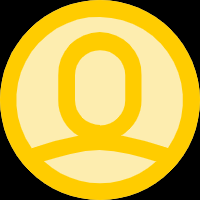
Comments NOTHING